작가:
Eugene Taylor
창조 날짜:
15 팔월 2021
업데이트 날짜:
1 칠월 2024
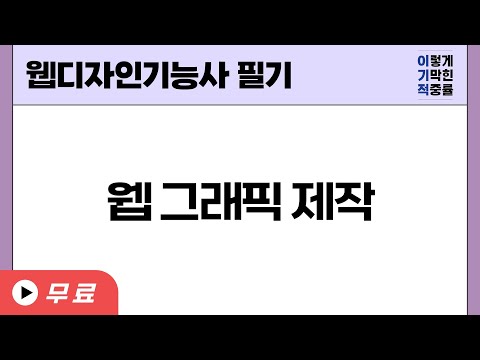
콘텐츠
이 기사에서는 MS Paint를 사용하여 이미지의 색상을 반전합니다. MS Paint 6.1 (Windows 7)에서 색상 반전 방식이 변경되었습니다. 여전히 쉽게 할 수 있지만 항상 즉각적인 것은 아닙니다. 이 작업을 빨리 완료하려면 Ctrl + Shift + I. 프로그램의 새 버전과 이전 버전 모두에서 색상을 반전하는 방법을 알아 보려면 계속 읽으십시오!
단계로
2 가지 방법 중 1 : Windows 7 이상
 색상 반전 도구가 변경되었습니다. 색상 반전 도구는 Windows Vista 또는 이전 버전에서와 같이 더 이상 주 메뉴에서 찾을 수 없습니다. MS Paint 6.1부터는 이미지의 일부를 선택하고 마우스 오른쪽 버튼을 클릭해야만 색상을 반전 할 수 있습니다. 이것은 Windows 7, 8 또는 10의 새 버전의 그림판에 반영되었습니다. 몇 년 동안 주 메뉴에서 색상을 조정 해 온 경우 혼란 스러울 수 있지만 두려워하지 마십시오! 새로운 프로세스는 다르지만 여전히 매우 간단합니다.
색상 반전 도구가 변경되었습니다. 색상 반전 도구는 Windows Vista 또는 이전 버전에서와 같이 더 이상 주 메뉴에서 찾을 수 없습니다. MS Paint 6.1부터는 이미지의 일부를 선택하고 마우스 오른쪽 버튼을 클릭해야만 색상을 반전 할 수 있습니다. 이것은 Windows 7, 8 또는 10의 새 버전의 그림판에 반영되었습니다. 몇 년 동안 주 메뉴에서 색상을 조정 해 온 경우 혼란 스러울 수 있지만 두려워하지 마십시오! 새로운 프로세스는 다르지만 여전히 매우 간단합니다. - 색상 반전 도구는 색상을 완전히 바꾸는 대신 로고 또는 이미지의 기존 색상 만 바꾸려는 경우에 유용합니다.
 이미지를 선택하십시오. 전체 이미지에서 색상을 반전 시키려면 전체 이미지를 선택해야합니다. 선택 도구를 사용하여 이미지 프레임을 만들거나 선택 옵션에서 "모두 선택"을 선택할 수 있습니다.
이미지를 선택하십시오. 전체 이미지에서 색상을 반전 시키려면 전체 이미지를 선택해야합니다. 선택 도구를 사용하여 이미지 프레임을 만들거나 선택 옵션에서 "모두 선택"을 선택할 수 있습니다. - 이미지의 일부에서만 색상을 반전 시키려면 반전하려는 이미지 부분을 클릭하십시오.
 이미지를 반전합니다. 먼저 마우스로 이미지를 마우스 오른쪽 버튼으로 클릭합니다. 그런 다음 드롭 다운 메뉴 하단의 "색상 반전"옵션으로 스크롤합니다. "색상 반전"을 클릭합니다. 선택한 이미지 부분이 즉시 반전되어야합니다.
이미지를 반전합니다. 먼저 마우스로 이미지를 마우스 오른쪽 버튼으로 클릭합니다. 그런 다음 드롭 다운 메뉴 하단의 "색상 반전"옵션으로 스크롤합니다. "색상 반전"을 클릭합니다. 선택한 이미지 부분이 즉시 반전되어야합니다. - 핫키 누르기 Ctrl + Shift + I 빠른 색상 반전을 위해.
방법 2/2 : Windows Vista 및 이전 버전
 MS 그림판에서 이미지를 엽니 다. Paint 내부 또는 외부에서이 작업을 수행 할 수 있습니다.
MS 그림판에서 이미지를 엽니 다. Paint 내부 또는 외부에서이 작업을 수행 할 수 있습니다. - 그림판 내에서 : 바탕 화면 아이콘을 클릭하거나 프로그램을 검색하여 그림판을 엽니 다. 그림판이 열리면 "파일"을 클릭 한 다음 "열기"를 클릭합니다. 반전 할 이미지를 찾아 선택합니다. 그런 다음 ↵ 입력 또는 "열기"를 클릭하십시오.
- 그림판 외부 : 반전 할 파일을 찾습니다. 파일을 마우스 오른쪽 버튼으로 클릭하고 "연결 프로그램"을 선택한 다음 "그림판"을 선택합니다. 파일이 MS 그림판에서 열립니다.
 상단의 "이미지"를 클릭 한 다음 "색상 반전"을 클릭합니다. 이것은 즉시 색상을 반전시킵니다. 반전 된 이미지의 색상은 원본의 보색 (과학적) 색상입니다. 반대 버전에서는 노란색 공이 파란색으로 변합니다 (전통적인 보완과 마찬가지로 보라색이 아님).
상단의 "이미지"를 클릭 한 다음 "색상 반전"을 클릭합니다. 이것은 즉시 색상을 반전시킵니다. 반전 된 이미지의 색상은 원본의 보색 (과학적) 색상입니다. 반대 버전에서는 노란색 공이 파란색으로 변합니다 (전통적인 보완과 마찬가지로 보라색이 아님). - 당신은 빨리 돌아서 Ctrl + I. 참고 : 이는 Windows Vista 및 이전 버전에만 적용됩니다!
 이미지를 저장하십시오. "파일"을 클릭 한 다음 "다른 이름으로 저장"을 클릭하십시오. 기억할 수있는 이름을 선택하고 선택적으로 파일 유형을 선택하십시오. 나중에 쉽게 찾을 수있는 곳에 파일을 저장하십시오. 확인하려면 "저장"을 클릭하십시오.
이미지를 저장하십시오. "파일"을 클릭 한 다음 "다른 이름으로 저장"을 클릭하십시오. 기억할 수있는 이름을 선택하고 선택적으로 파일 유형을 선택하십시오. 나중에 쉽게 찾을 수있는 곳에 파일을 저장하십시오. 확인하려면 "저장"을 클릭하십시오.
팁
- 도구를 사용할 수 있습니다. 선택 또는 자유 형식 선택 이미지의 특정 영역을 선택하고 뒤집습니다.
- 그림판에서 이미지를 여는 대신 "내 문서"또는 이미지를 저장 한 위치에서 찾을 수 있습니다. 그런 다음 마우스 오른쪽 버튼을 클릭하고 "연결 프로그램"을 선택한 다음 "그림판"을 선택합니다.
- 바로 가기 키를 눌러 빠르게 파일 열기 Ctrl + O.
- BMP, PNG, JPG 및 GIF는 일반적인 파일 형식입니다. 대부분의 상황에서 PNG는 품질 손실없이 가장 작은 파일 크기를 생성합니다. 저장되는 이미지가 사진 인 경우 JPG를 선택하지만 Paint가 JPEG 표준을 처리하면 품질 이미지가 손실된다는 점에 유의하십시오. 이러한 이미지를 웹 사이트에 게시하려면 다른 이미지 편집 프로그램으로 이미지를 편집하여 파일 크기를 최소화 할 수 있습니다.
- 잔상을 보려면 반전 된 이미지를 상당히 크게 만들고 30 초 동안 중앙을 응시하십시오. 그런 다음 빠르게 빈 벽을 봅니다. 이미지를 원래 색상으로 봐야합니다. 이것은 사진과 더 큰 이미지에서 가장 잘 작동합니다.
- 프레스 Ctrl + I (Windows 7 이상에서는 Ctrl + Shift + I)를 누르면 메뉴에서 옵션을 선택하는 것과 동일한 효과가 나타납니다.
- 와 Ctrl + Z 최대 3 단계 뒤로 실행을 취소 할 수 있습니다.
- 재미있는 이미지를 온라인에서 찾아보세요. 인터넷에있는 많은 파일은 저작권으로 보호됩니다. 이론적으로는 판매, 배포 또는 자신의 작품이라고 주장하지 않는 한 모든 이미지를 가지고 놀 수 있습니다.
- 다른 많은 프로그램에서도 동일한 효과를 얻을 수 있습니다. 단계는 약간 다르지만 효과는 동일합니다.
- 당신이 자유 형식 선택 일반 선택 도구 대신 선택 항목을 약간 드래그 한 다음 반전하기 전에 원래 위치로 되돌려 야합니다. 그렇지 않으면 만든 모양 대신 직사각형이 반전됩니다.
경고
- 컴퓨터에서 MS Paint를 찾을 수없는 경우 Windows 컴퓨터 / 노트북이없는 경우 일 수 있습니다. 그러나 유사하고 종종 더 나은 그래픽 프로그램이 많이 있습니다. 일부는 무료이고 일부는 그렇지 않습니다. 주변에 물어 보거나 웹을 검색하십시오.
- Windows 7 버전에서는 색상을 반전하려면 선택한 이미지를 마우스 오른쪽 버튼으로 클릭해야합니다.
- "다른 이름으로 저장 ..."대신 "저장"을 클릭하면 원본 이미지 위에 저장됩니다. 이러지마 원본 이미지를 유지하려는 경우 (새 버전 외에).
- CTRL + I (또는 CTRL + SHIFT + I)를 누르고 있으면 색상이 빠르게 깜박입니다. 조심하세요 : 이것은 당신에게 두통을 줄 수 있습니다!
필수품
- 편집하려는 이미지
- Microsoft (MS) 그림판



